fotoARRAY Anleitung
Endlich gibt es ein Werkzeug um mit dem Handy daten auszutauschen...
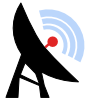 fotoARRAY Broadcast
fotoARRAY BroadcastStarte fotoARRAY Broadcast durch Klick of den Button oder F9 . Dies öffnet den "Teilen" Dialog oder bringt diesen nach vorne, wenn das Teilen bereits gestartet wurde. (In diesem Fall ist dass Icon rot).
Hinweis: Ein Rechtsklick auf das Broadcast symbol öffnet ein Kontextmenü, bei dem bei Bedarf ein anderer Port ausgewählt werden kann sowie manuell die IP Adresse des Computers eingegeben werden kann.
In dem Teilen Dialog kannst du den Arbeitsmodus auswählen. Diese geschieht durch die Auswahl einer der Vorlagen.
UniversalDiese Vorlage erstellt eine umschaltbare Bild Galerie mit Übersicht und Diashow modi..
TableEinfache HTML Tabelle für die Bilder. Zusätzlich kann in der lizenzierten Version der Download der original Bilder sowie Bilder aus Projekt Verzeichnissen angeboten werden.
Grouped by YearHier werden die Bilder nach Jahren gruppiert. Zusätzlich kann in der lizenzierten Version der Download der original Bilder sowie Bilder aus Projekt Verzeichnissen angeboten werden.
OverviewHier werden kleine Vorschauen angezeigt, ein Klick öffnet dann eine grosse Version.
Pick Any FileHier wird ein Öffnen dialog angezeigt, indem Du eine Reihe von Bildern oder anderen Dateine auswählen kannst. Download links werden dann auf dem mobilen Gerät angezeigt. Diese Vorlage wird gestartet, wenn fotoARRAY mit der Kommandozeile -share gestartet wird (+ optionaler Übergabe von Dateinamen). (Nur verfügbar in lizenzierten Version von fotoARRAY)
Receive UploadEs wird ein HTML5 upload Formular angezeigt. Ausgewählte Dateien werden dann in den upload Ordner von fotoARRAY übertragen. (Nur verfügbar in lizenzierten Version von fotoARRAY)
 Wähle ein Verzeichnis aus, indem die Dateien und die Vorlagendefinition für eine Galerie enthalten sind. Diese Funktion erfordert eine fotoARRAY Lizenz.
Wähle ein Verzeichnis aus, indem die Dateien und die Vorlagendefinition für eine Galerie enthalten sind. Diese Funktion erfordert eine fotoARRAY Lizenz.
 Startet den Export als HTML Galerie. (nicht in der free Edition)
Startet den Export als HTML Galerie. (nicht in der free Edition)
 Startet das Teilen der Daten. Nach dem Klick wird ein QR code angezeigt. Fotografiere dies mit einem QR reader (oder der Google suche) um den Webbrowser mit einer URL zu starten welche die von fotoARRAY erzeugte BildGalerie anzeigt.
Startet das Teilen der Daten. Nach dem Klick wird ein QR code angezeigt. Fotografiere dies mit einem QR reader (oder der Google suche) um den Webbrowser mit einer URL zu starten welche die von fotoARRAY erzeugte BildGalerie anzeigt.
Dabei ist es erforderlich, dass das mobile Gerät in dem selben Netz angemeldet ist, wie das Gerät, auf dem fotoARRAY läuft. Des weiteren muss der Firewall mitgeteilt worden sein, dass fotoARRAY Daten online Daten teilen darf. Diese Zustimmung erfolgt auf Windows nur einmal. Wenn sie abgelehnt wurde, funktioniert dieses Feature nicht. Dann musst Du die Windows firewall Einstellungen öffnen und die Regeln für fotoARRAY löschen. Windows wird dich dann erneut fragen, sodass du die Funktion für private Netze freigeben kannst. Wir raten von einer Freigabe in öffentlichen Netzen ab.
Das Teilen klappt nicht, wenn der Computer im WLAN angemeldet ist und das Handy aber in mobilen Netz oder in einem Gast WLAN. Das Teilen funktioniert auch nicht in einem mobilen Netz, wenn Du also im Handy die Hotspot funktion aktiviert hast.
Hinweis:
Während fotoARRAY Broadcast aktiv ist, wird mit C nicht Bilder zu einem Album hinzugefügt, sondern zu der Liste der Dateien die aktuell geteilt werden.
Anmerkung: Über das Kontextmenü das Broadcast Symbols kann der Port ausgewählt werden, der für die Verbindung verwendet wird.